图文详细说明Excel制作表格的办法
Windows 7,中文名称视窗7,是由微软公司(Microsoft)开发的操作系统,内核版本号为Windows NT 6.1。Windows 7可供家庭及商业工作环境:笔记本电脑 、平板电脑 、多媒体中心等使用。和同为NT6成员的Windows Vista一脉相承,Windows 7继承了包括Aero风格等多项功能,并且在此基础上增添了些许功能。
word是我们在的日常工作办公当中一个必不可少的办公软件,大家在excel里制作表格非常容易。在word软件里制作表格就蒙圈了,这不,最近有朋友问小编怎么在word中制作表格呢?下面,小编就来跟大家讲解word制作表格的操作方法了。
小编之所以知道Excel表格制作的方法,其实是因为小编的一个朋友把它的操作步骤告诉了小编,然后小编就多了解了一下这个方面的内容,所以今天小编就再来将Excel制作表格的操作方法分享给小伙伴们。
1,打开电脑,右击鼠标在桌面新建一个excel文件。

Excel如何制作表格示例1
2,打开excel文件,用鼠标选择表格需要的列数行数,右击鼠标,点击“设置单元格格式”。
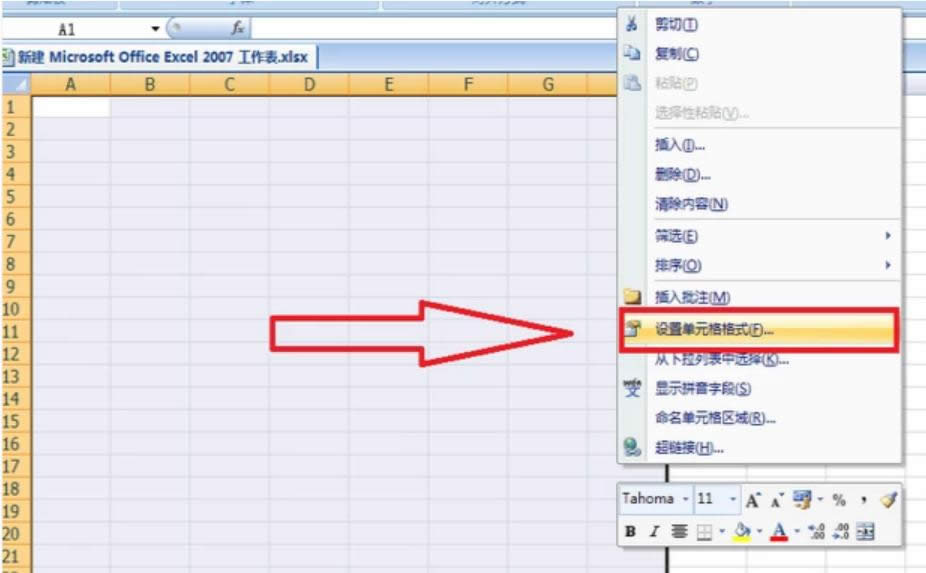
如何制作示例2
3,点击“边框”,在“预置”中选择“外边框”和“内部”边框,点击确定。
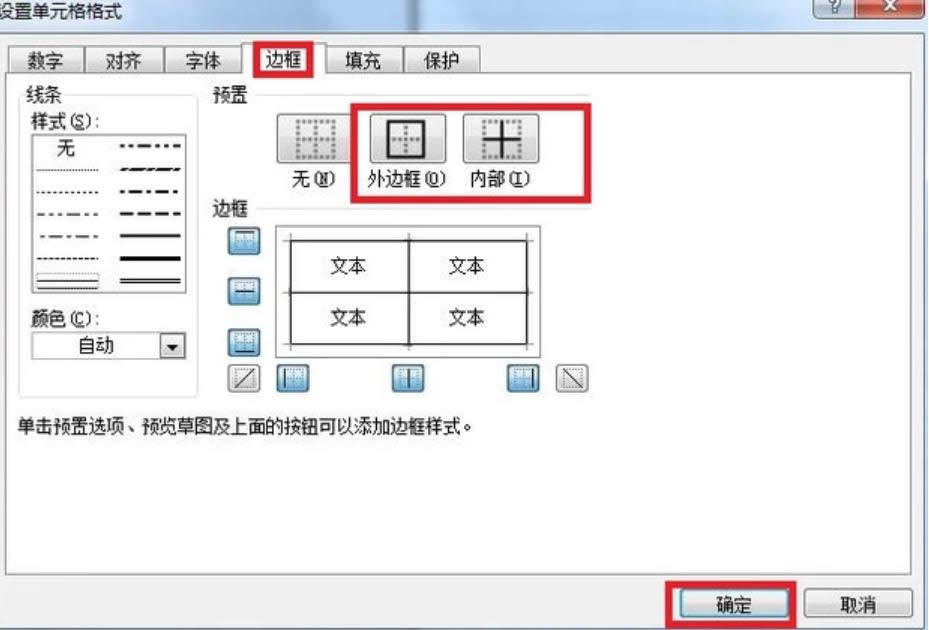
Excel示例3
4,用鼠标选中表格的标题栏,右击鼠标,点击“对齐”,勾选“合并单位格”,点击确定。
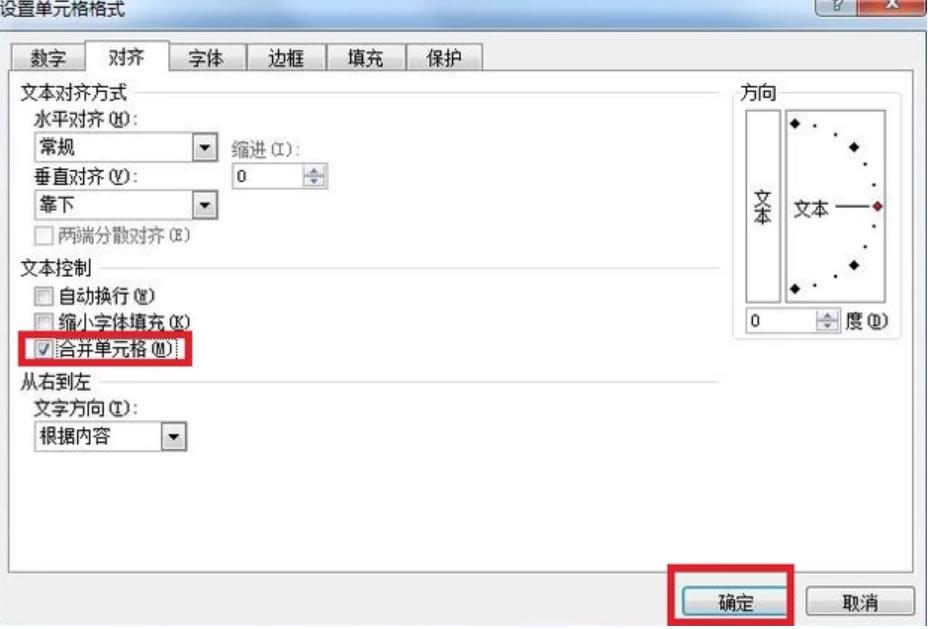
Excel示例4
5,用鼠标选中表格的所有行列,右击鼠标,点击对齐,将水平对齐和垂直对齐都设置为“居中”,这样每个小格的文字都在中间位置。
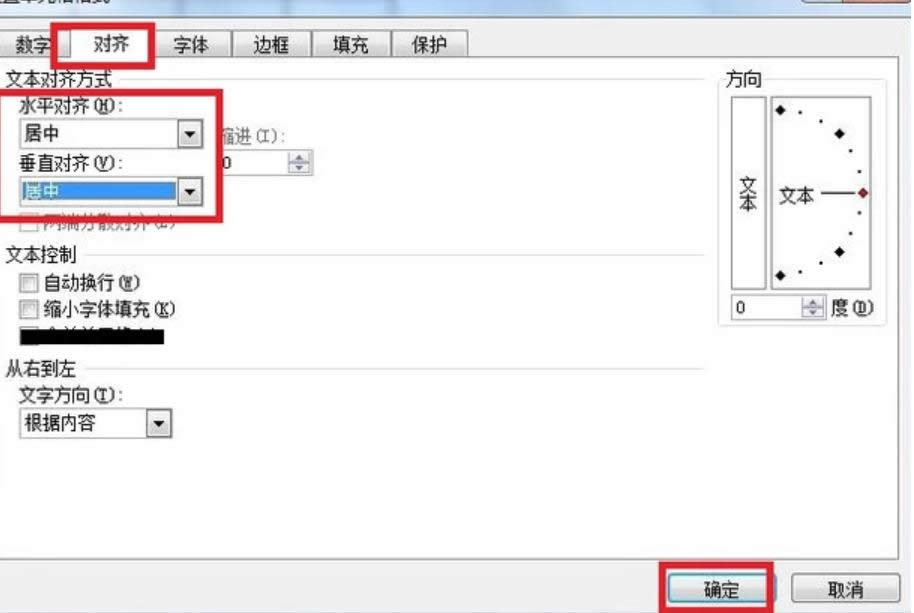
Excel如何制作表格示例5
6,输入要制作的表格的所有内容,点击左上角的保存即可。
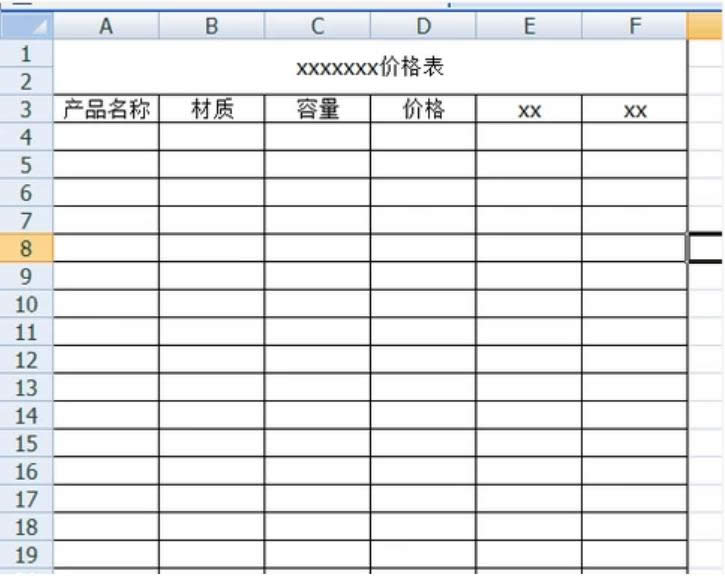
表格示例6
Windows 7简化了许多设计,如快速最大化,窗口半屏显示,跳转列表(Jump List),系统故障快速修复等。Windows 7将会让搜索和使用信息更加简单,包括本地、网络和互联网搜索功能,直观的用户体验将更加高级,还会整合自动化应用程序提交和交叉程序数据透明性。
……
下载win7系统应用使用,安卓用户请点击>>>win7系统应用
下载win7系统应用使用,IOS用户请点击>>>IOS win7系统应用
扫描二维码,直接长按扫描哦!


















